Galaxy S4/S9’de Fotoğrafları ve Resimleri Yedeklemenin 20 Yolu
Samsung S9/S20, son zamanların en iyi kameralarından birine sahip. Ayrıca bir S9’unuz varsa, harika resimlere tıklamak için onu kullanıyor olmalısınız. Yine de, verilerinizin beklenmedik bir şekilde kaybolmamasını sağlamak için fotoğrafları S9/S20’de yedeklemek de önemlidir. Diğer tüm Android cihazlar gibi, S9/S20 de bozulabilir. Bu nedenle, Galaxy S9/S20 yedek fotoğraflarını Google’a, Dropbox’a veya tercih edilen başka bir kaynağa düzenli olarak götürmelisiniz. Bu kılavuzda size Galaxy S9/S20 fotoğraf yedeği almanın dört farklı yolunu öğreteceğiz.
Bölüm 1: Galaxy S9/S20 fotoğraflarını bilgisayara yedekleyin
yardımını al DrFoneTool – Telefon Yöneticisi (Android) fotoğrafları S9/S20’de sorunsuz bir şekilde yedeklemek için. Verilerinizi S9/S20 ve bilgisayar veya S9/S20 ve diğer herhangi bir cihaz arasında aktarmanıza izin verecek eksiksiz bir cihaz yöneticisidir. Fotoğraflarınızı, videolarınızı, müziğinizi, kişilerinizi, mesajlarınızı ve çok daha fazlasını taşıyabilirsiniz. Dosyalarınızın bir önizlemesini sağladığından, fotoğraflarınızı seçerek PC’nize yedekleyebilirsiniz. İsterseniz, tüm bir klasörü de yedekleyebilirsiniz. Daha önce herhangi bir teknik deneyim gerektirmeyen, kullanımı son derece kolay bir uygulamadır. Galaxy S9/S20 fotoğraf yedeklemesini gerçekleştirmek için şu basit adımları gerçekleştirmeniz yeterlidir:

DrFoneTool – Telefon Yöneticisi (Android)
Fotoğrafları Yedekleme için Samsung S9/S20’den Bilgisayara Aktarın
- Kişiler, fotoğraflar, müzik, SMS ve daha fazlası dahil olmak üzere Android ve bilgisayar arasında dosya aktarın.
- Müziğinizi, fotoğraflarınızı, videolarınızı, kişilerinizi, SMS’lerinizi, Uygulamalarınızı vb. yönetin, dışa aktarın/içe aktarın.
- İTunes’u Android’e aktarın (tersi).
- Android cihazınızı bilgisayarda yönetin.
- Android 10.0 ile tam uyumlu.
1. Sisteminizde DrFoneTool araç setini başlatın ve “Telefon Yöneticisi” bölümüne gidin. Cihazınızı sisteme bağlayın ve algılanmasını bekleyin.

2. DrFoneTool – Phone Manager’ın (Android) ana ekranında, cihaz fotoğraflarını PC’ye aktarma seçeneğine sahip olacaksınız. Tüm fotoğraflarınızı tek seferde aktarmak istiyorsanız, üzerine tıklamanız yeterlidir.

3. Fotoğrafınızı manuel olarak yönetmek için “Fotoğraflar” sekmesini ziyaret edebilirsiniz. Burada, S9/S20’nize kaydedilen tüm fotoğraflar farklı klasörler altında listelenecektir. Bu kategoriler arasında sol panelden geçiş yapabilirsiniz.

4. Fotoğrafları S9/S20’de yedeklemek için arayüzdeki fotoğrafları seçin. Birden fazla seçim de yapabilirsiniz. Şimdi dışa aktar simgesine tıklayın ve bu fotoğrafları PC’ye aktarmayı seçin.
5. Tüm bir klasörü dışa aktarmak istiyorsanız, sağ tıklayın ve “PC’ye Aktar” seçeneğini seçin.

6. Bu, Galaxy S9/S20 fotoğraf yedeklemenizi kaydedeceğiniz konumu seçebileceğiniz bir açılır pencere açacaktır.
7. “Tamam” butonuna tıkladığınızda, seçtiğiniz fotoğraflar ilgili yere kopyalanacaktır.

Fotoğraflarınızı aktarmanın yanı sıra videolarınızı, müziğinizi, kişilerinizi, mesajlarınızı ve daha fazlasını da taşıyabilirsiniz. Ayrıca PC’den S9/S20’nize içerik eklemek için de kullanılabilir.
Bölüm 2: Dosya Gezgini aracılığıyla S9/S20’deki fotoğrafları PC’ye yedekleyin
DrFoneTool dışında, fotoğrafları S9/S20’de yedeklemek için başka teknikler de vardır. İsterseniz, dosya gezgini aracılığıyla içeriği cihazınızdan bilgisayarınıza kopyalayabilirsiniz. iPhone’dan farklı olarak, Android telefonlar bir USB cihazı olarak kullanılabilir, bu da Galaxy S9/S20 fotoğraf yedeklemesi yapmamızı kolaylaştırır.
İlk olarak, bir USB kablosu kullanarak S9/S20’nizi sisteminize bağlayın. Cihazınızın kilidini açın ve bağlantıyı nasıl kurmak istediğinizi seçin. Fotoğrafları aktarmak için PTP’yi veya medya dosyalarını aktarmak için MTP’yi seçebilirsiniz (ve dosya gezginine erişebilirsiniz).

Ardından, dosya gezginini başlatmanız ve cihaz deposunu açmanız yeterlidir. Çoğunlukla fotoğraflarınız DCIM klasöründe saklanır. Fotoğrafları S9/S20’de yedeklemek için bu klasörün içeriğini kopyalamanız ve PC’nizde güvenli bir konuma kaydetmeniz yeterlidir.

Bölüm 3: Galaxy S9/S20’yi Google Fotoğraflar’a Yedekleyin
Bildiğiniz gibi, her Android cihaz bir Google hesabına bağlıdır. Ayrıca Galaxy S9/S20 yedek fotoğraflarını Google’a çekmek için G9/S20’nizi Google hesabınızla senkronize edebilirsiniz. Google Fotoğraflar, fotoğraflarınız ve videolarınız için sınırsız depolama sağlayan Google’ın özel bir hizmetidir. Google’a bir Galaxy S9/S20 yedek fotoğrafı çekmenin yanı sıra onları da yönetebilirsiniz. Fotoğraflara cihazınızdan veya web sitesini (photos.google.com) ziyaret ederek erişilebilir.
1. Öncelikle cihazınızda Google Fotoğraflar uygulamasını başlatın. Eğer sahip değilseniz, Google Play Store’dan hemen indirebilirsiniz. okuyun.
2. Uygulamayı başlattığınızda, cihazınıza kaydedilen fotoğraflar görüntülenecektir. Ayrıca fotoğraflarınızı yedekleme seçeneğine de sahip olacaksınız. Açık değilse, bulut simgesine dokunun.

3. Bu, yedekleme seçeneğinin kapalı olduğunu size bildirir. Geçiş düğmesini açmanız yeterlidir.
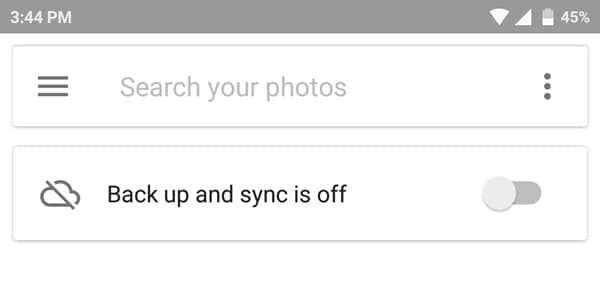
4. Bunun gibi bir istem görünecektir. Galaxy S9/S20 yedek fotoğraflarını Google’a çekmek için ‘Bitti’ düğmesine dokunmanız yeterlidir.
5. Özelleştirmek için “Ayarları Değiştir”e dokunabilirsiniz. Burada, fotoğrafları orijinal formatta mı yoksa sıkıştırılmış boyutta mı yüklemek istediğinizi seçebilirsiniz.
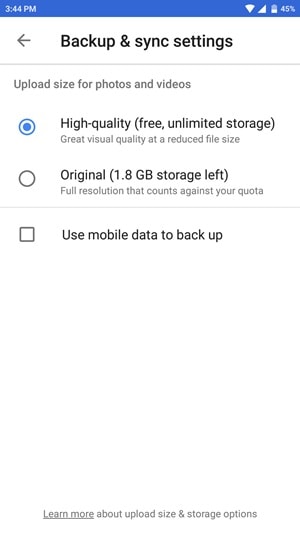
Google Fotoğraflar, yüksek kaliteli sıkıştırılmış dosya seçeneğini belirlediğinizde sınırsız depolama sağlar. Fotoğraflarınızı masaüstü web sitesi veya uygulama aracılığıyla görüntüleyebilir veya geri yükleyebilirsiniz. Yine de, fotoğraflarınızın orijinal biçiminde bir yedeğini almak istiyorsanız, Google Drive’ınızdaki alan kullanılacaktır.
Bölüm 4: S9/S20’deki fotoğrafları ve resimleri Dropbox’a yedekleyin
Tıpkı Google Drive gibi, fotoğraflarınızı da Dropbox’a yedekleyebilirsiniz. Yine de Dropbox, temel bir kullanıcı için yalnızca 2 GB boş alan sağlar. Bununla birlikte, verilerinize uygulaması veya web sitesi aracılığıyla erişebilirsiniz. Galaxy S9/S20 yedek fotoğraflarını Google’a da yapmak iyi bir alternatif olabilir. Dropbox’ta Galaxy S9/S20 fotoğraf yedeğini almak için şu adımları izleyin:
1. Cihazınızda uygulamayı başlatın ve hesap bilgilerinizle giriş yapın. Ayrıca buradan yeni hesabınızı oluşturabilirsiniz.
2. Uygulamaya girer girmez, Kamera Yükleme özelliğini açmanızı isteyecektir. Açtığınızda, cihazınızın kamerasıyla çekilen tüm fotoğraflar otomatik olarak Dropbox’a yüklenecektir.
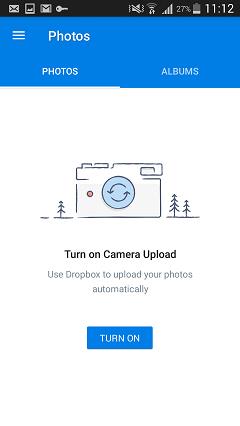
3. Alternatif olarak, Galeri’den de fotoğrafları seçebilirsiniz. Bunu yapmak için uygulamadaki “+” simgesine dokunmanız yeterlidir.

4. Dosyaları yükle üzerine dokunun ve kaydetmek istediğiniz fotoğraflara göz atın. Buradan ayrıca doğrudan kameradan yükleme yapabilir veya yeni bir klasör oluşturabilirsiniz.
Artık Galaxy S9/S20 fotoğraf yedeklemesini gerçekleştirmenin dört farklı yolunu bildiğinize göre, fotoğraflarınızı kolayca güvende ve kullanışlı tutabilirsiniz. DrFoneTool – Phone Manager (Android), fotoğrafları S9/S20’de yedeklemenin en hızlı ve en uygun yolunu sağladığından, bunu da öneriyoruz. Para iade garantisi ve özel bir destek ile birlikte gelir. Başlamak için devam edin ve uygulamayı satın alın veya ücretsiz deneme sürümünü seçin!
En son makaleler

